2023-07-08 244
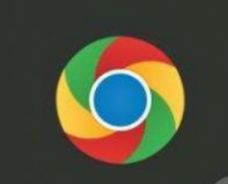
谷歌安装包下载网站 谷歌安装包下载最新版
谷歌安装包最新版是一款由谷歌公司精心开发设计的网页浏览器,凭借着其设计超级简洁,使用起来更加方便的特点,瞬间在全球范围内圈粉无数,同时由于其访问速度最快,支持HTML5效果最好的浏览器之一,也是众多程序员的必备选择浏览器之一,有想要尝试的用户可以进行下载。
解决方法:
1、打开谷歌浏览器。点击右上方的设置图标,进入设置选项。

2、点击选择中的【设置】,进入到设置页面。

3、在最下方,点击【显示高级设置】。

4、可以看到,在展开的高级设置里面,点击【清除浏览数据】。

5、勾选要清理的内容,以及清理的时间范围,确认后,点击【清除浏览数据】进行清除。

以上就是谷歌浏览器清除缓存的方法,有要清理浏览器缓存的话,可以按上面的方法来进行清理。
原文链接:https://000nw.com/6594.html
=========================================
https://000nw.com/ 为 “电脑技术吧” 唯一官方服务平台,请勿相信其他任何渠道。
系统教程 2023-07-23
电脑技术 2023-07-23
应用技巧 2023-07-23
系统教程 2023-07-23
系统教程 2023-07-23
软件办公 2023-07-11
软件办公 2023-07-11
软件办公 2023-07-12
软件办公 2023-07-12
软件办公 2023-07-12
扫码二维码
获取最新动态
